Ellistat Análisis de datos ofrece el submenú Correlación, que contiene una serie de herramientas estadísticas. Estas herramientas pueden utilizarse para estudios de correlación de varias respuestas en un conjunto de datos. O para reducir el tamaño de un conjunto de datos o supervisar procesos con varias variables simultáneamente.
Los ejemplos siguientes muestran las herramientas:
- Matriz de correlaciones
- ACP
- Tarjeta T²
El conjunto de datos utilizado en estos ejemplos se encuentra en la página siguiente
Datos independientes 🇺🇸/ Données indépendantes🇫🇷
Ejemplo 1: Encontrar la correlación entre varias respuestas Y, utilizando la matriz de correlaciones
La matriz de correlaciones es una herramienta estadística esencial utilizada para comprender las relaciones entre varias variables de un conjunto de datos.
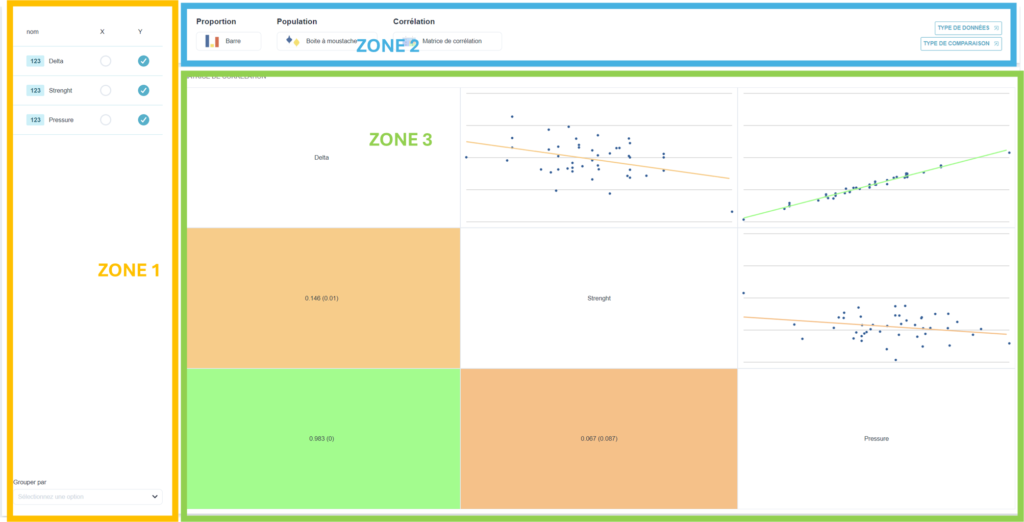
- Introduzca datos cuantitativos de varias columnas Y en la cuadrícula. En el ejemplo, queremos encontrar la correlación entre las respuestas Y1="Delta", Y2="Fuerza" e Y3="Presión".
- Pulse en el menú "Estadística inferencial".
- En el zona 1seleccione las columnas Y1="Delta", Y2="fuerza" e Y3="presión".
- En zona 2, elija el tipo de datos. Por defecto, si las varias columnas seleccionadas contienen valores cuantitativos, Ellistat trazará las curvas de correlación entre todas las respuestas por pares. Además del submenú Correlación, también puede elegir los submenús "Proporción" o "Población". 📝: seleccione "Matriz de correlación".
- En Zona 3En la mitad por encima de la diagonal, obtenemos la matriz de correlación que contiene todos los gráficos de correlación de dos respuestas por pares. La diagonal de esta matriz muestra los nombres de las respuestas. Y en la mitad inferior encontramos los coeficientes de determinación R² y el umbral de significación (valor P).
El diagrama siguiente muestra el gráfico de correlación, la R² y el valor P para las dos respuestas Delta y Presión.
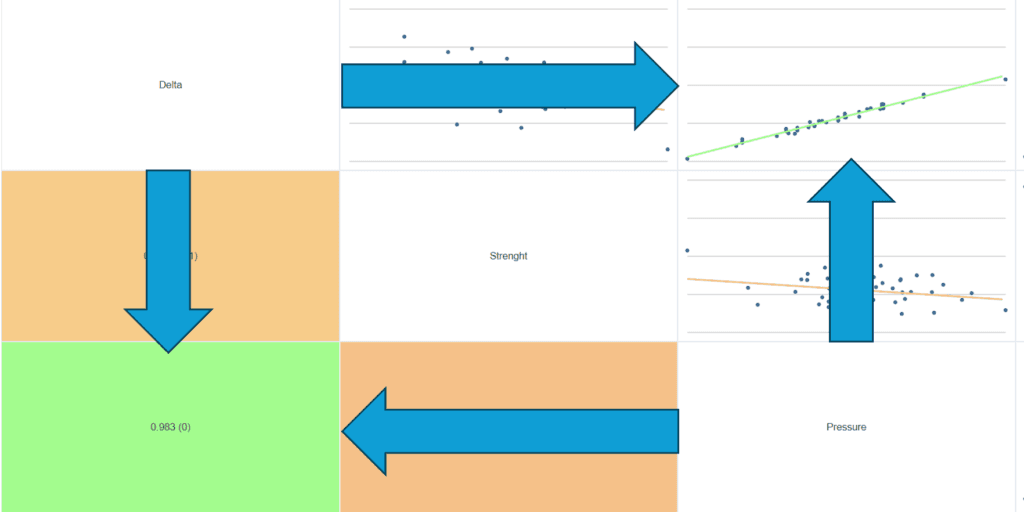
💡 Cuando hacemos clic en un gráfico, encontramos un informe de un Análisis XY de las dos respuestas correlacionadas:
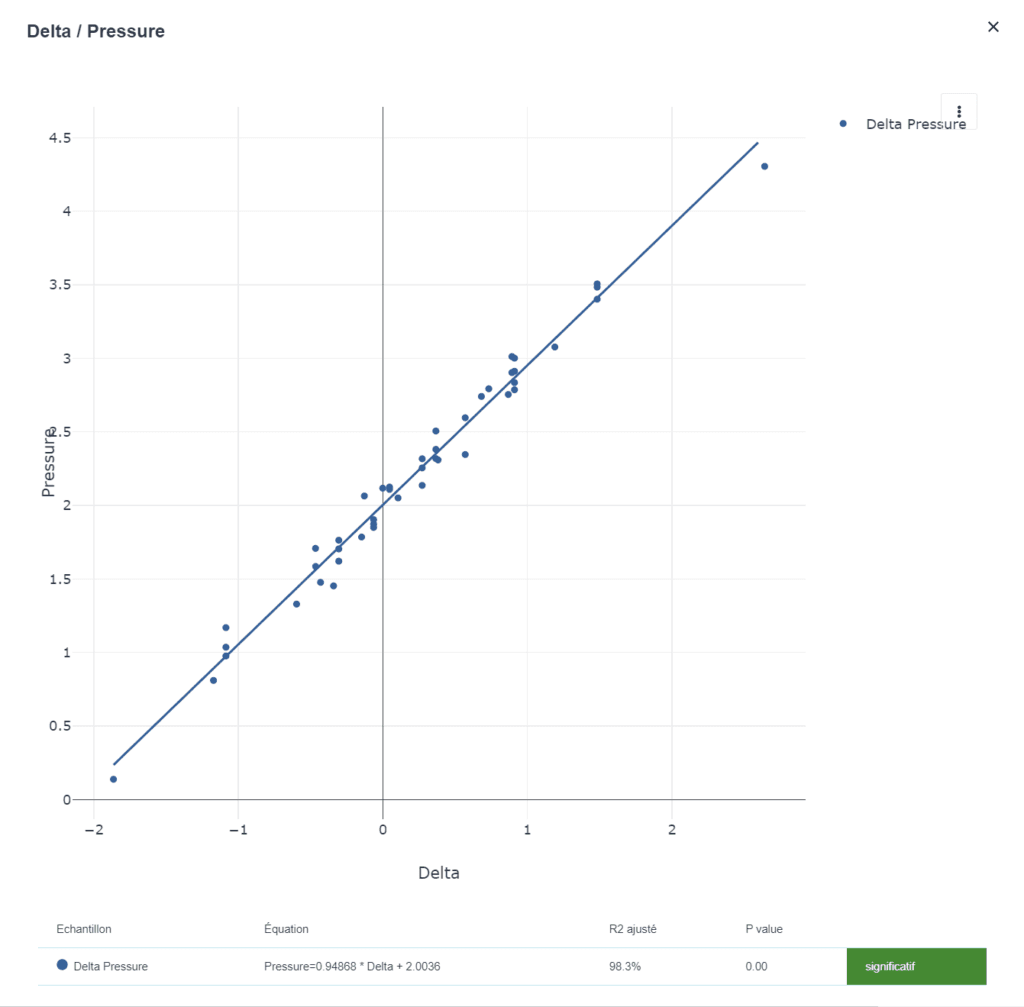
💡 En la mitad inferior de la matriz de correlaciones hay dos valores :
R² (valor P).
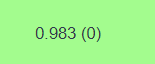
Ejemplo 2: Encontrar la correlación entre varias variables Y, utilizando PCA.
El análisis de componentes principales (ACP) es un método estadístico utilizado para reducir la dimensionalidad de un conjunto de datos conservando la mayor cantidad de información posible. Esta técnica resulta especialmente útil cuando se trabaja con datos multivariantes (es decir, datos que contienen varias variables).
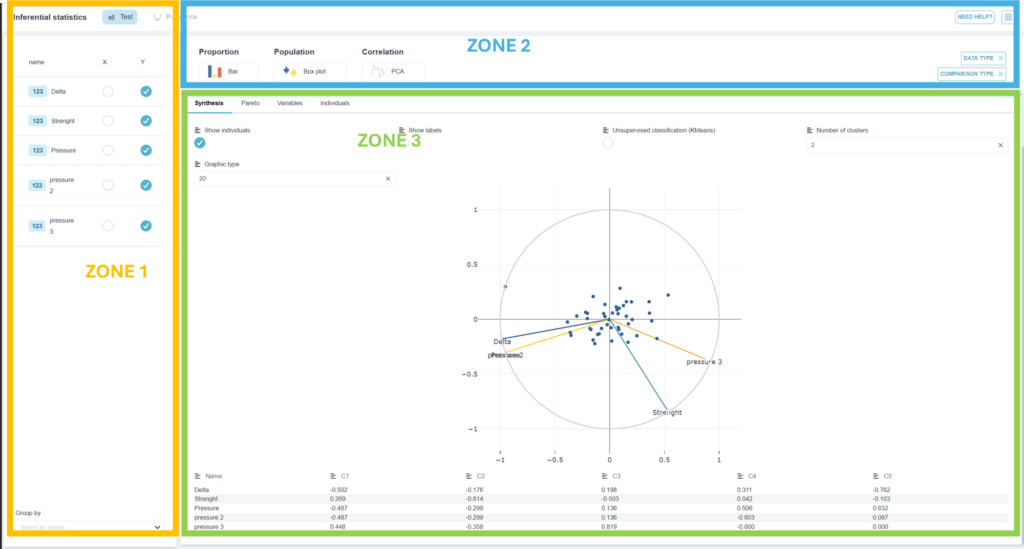
- Coloque un conjunto de datos cuantitativos con varias columnas Y en la cuadrícula. En el ejemplo, queremos realizar un análisis PCA de los datos: Y1="Delta", Y2="fuerza", Y3="Presión", Y4="Presión 2", Y5="Presión 3".
- Pulse en el menú "Estadística inferencial".
- En el zona 1seleccione las columnas Y1="Delta", Y2="fuerza" e Y3="Presión", Y4="Presión 2", Y5="Presión 3".
- En zona 2, seleccione el tipo de datos que desea utilizar. Pulse el submenú "correlación" y seleccione "correlación".ACP". Además de este submenú, también puede seleccionar los submenús "Proporción" o "Población". 📝: seleccione "ACP"
- En Zona 3obtenemos la proyección de las distintas respuestas en el plano compuesto por los vectores principales C1 (eje x) y C2 (eje y).
💡 En la parte superior del Zona 3Existen dos herramientas para elegir uno de los factores de la hoja de cálculo:
Con la herramienta "Etiqueta" :
Es posible ver cómo varían los individuos en función del factor elegido. Esto permitiría aplicar un código de colores a los individuos en función de la variable elegida. El caso siguiente presenta los resultados obtenidos para la etiqueta = "Delta". Podemos ver que los individuos con un delta alto son de color naranja/amarillo. Los individuos con un delta bajo están en azul.

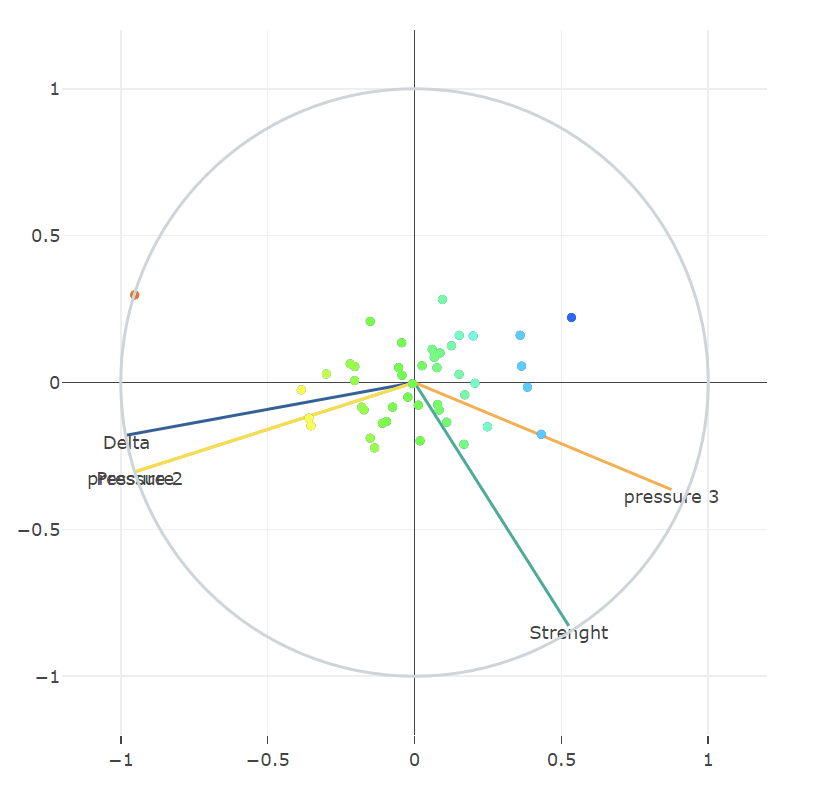
La herramienta "otra variable
Se utiliza para trazar un factor sin tenerlo en cuenta al determinar los vectores principales. ¡Atención! Para que esta función funcione, el factor no debe estar marcado en las zonas 1 y 3 al mismo tiempo. Sólo debe estar marcado en la zona 3. He aquí el ejemplo del factor "Delta" (véase la figura siguiente). Esta variable puede ser cuantitativa o cualitativa.
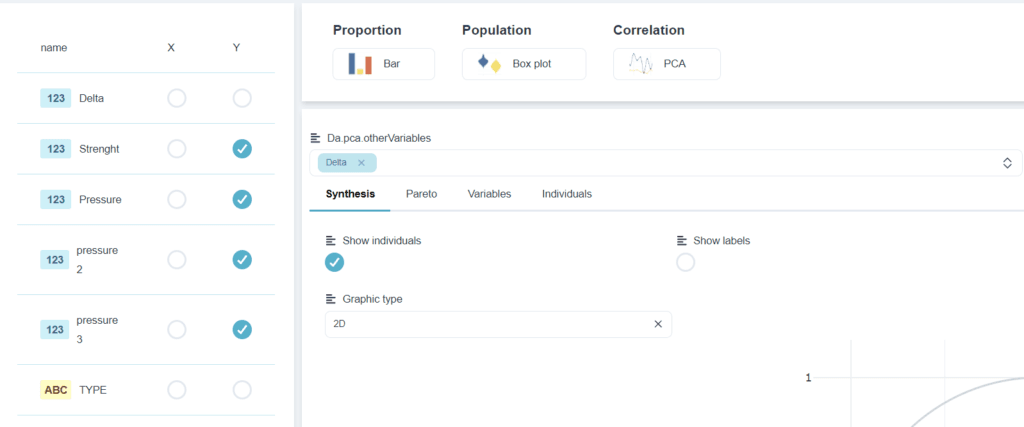
Tanto si elige la opción "Etiqueta" como la opción "Otra variable", las variables elegidas pueden ser cuantitativas o cualitativas.
💡 En la parte central de Zona 3Puedes elegir varias pestañas:

La pestaña "Resumen":
Esta pestaña contiene el gráfico, los menús de visualización de los individuos en el gráfico, los ajustes de clasificación y la tabla de vectores principales.
La ficha de Pareto :
Esta pestaña contiene el diagrama de Pareto, que muestra la contribución de cada vector principal.
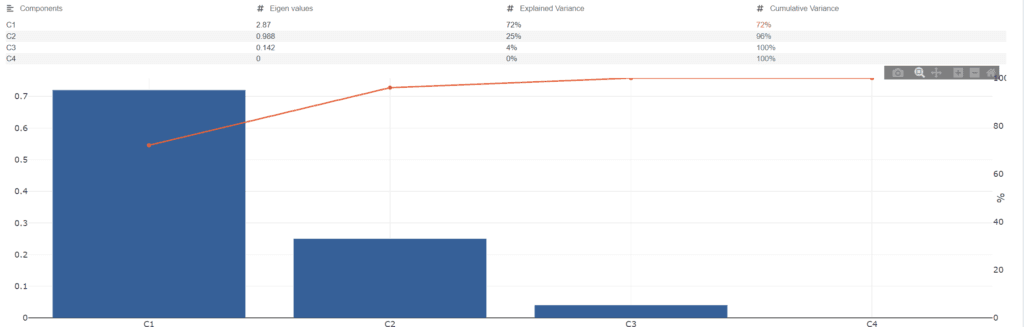
La pestaña "variable" :
Esta pestaña muestra el grado de significación de la correlación entre las variables y los distintos ejes principales (C1, C2, etc.) Un valor P inferior a 0,05 significa que la correlación entre la variable y el vector principal es significativa. (véase el cuadro siguiente)

La pestaña "valores individuales":
Esta pestaña muestra las coordenadas de los individuos en el espacio de los vectores principales.
Ejemplo 3: Tarjeta T² de Hotelling
El gráfico T² de Hotelling es una herramienta estadística utilizada para el análisis de control de calidad multivariante y análisis de datos. Permiten controlar simultáneamente procesos con varias variables. Es una extensión multivariante de los gráficos de control de Shewhart, que se centran en una sola variable. El T² de Hotelling suele utilizarse en contextos en los que es necesario controlar varias características de calidad al mismo tiempo. Algunos ejemplos son la fabricación, la biología y la ingeniería.
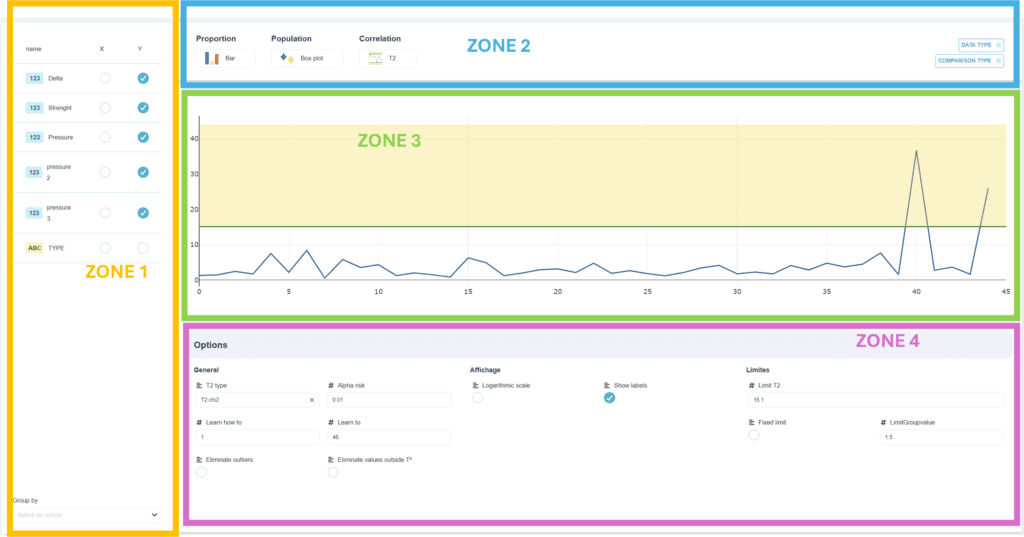
- Inserte datos cuantitativos de varias columnas Y en la rejilla. En el ejemplo, queremos controlar simultáneamente los siguientes datos: Y1="Delta", Y2="Fuerza", Y3="Presión", Y4="Presión 2", Y5="Presión 3".
- Pulse en el menú "Estadística inferencial".
- En el zona 1seleccione las columnas Y1="Delta", Y2="fuerza" e Y3="Presión", Y4="Presión 2", Y5="Presión 3".
- En zona 2, seleccione el tipo de datos que desea utilizar. Pulse el submenú "correlación" y seleccione "correlación".T²". Además de este submenú, también puede seleccionar los submenús "Proporción" o "Población". 📝: seleccione "T²"
- En Zona 3obtenemos el gráfico de control T² con valores individuales y límites de control.
- En el zona 4Aquí encontrarás opciones como los ajustes generales del mapa, las opciones de visualización y cómo calcular los límites de control.
💡 En la parte central de Zona 4Se pueden configurar varias opciones:
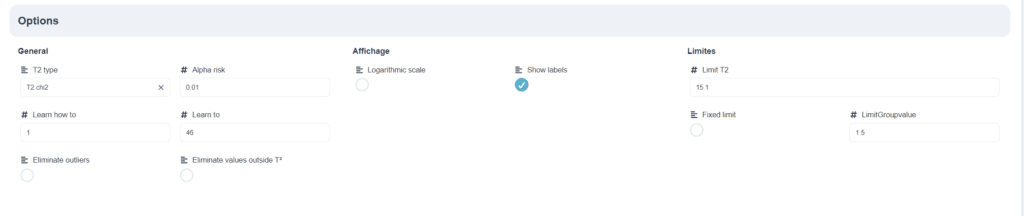
- "GeneralCon esta opción puede elegir el tipo de cálculo del gráfico de control (clásico, Sullivan y Chi-2). También puede elegir el nivel de riesgo alfa y determinar los datos para el entrenamiento.
- "Mostrar : Con esta opción puede transformar la ordenada en una escala logarítmica y aplicar una Etiqueta a los datos.
- "Límites Esta opción le permite cambiar el límite de control ajustándolo manualmente.
